 Colocar poleas
Colocar poleas
 Colocar poleas
Colocar poleasLa herramienta Polea fija poleas en el dibujo.

Para fijar una polea en el dibujo:
Haga clic en la herramienta Polea en el conjunto de herramientas Spotlight.
Haga clic en el dibujo para colocar la polea.
La primera vez que use la herramienta en un archivo se abrirá un cuadro de diálogo de propiedades. Establezca las propiedades por defecto y haga clic en OK. Las propiedades se pueden editar en la paleta Información del objeto.
Usando tecnología auto conectar de Braceworks, al colocar la vista previa de polea sobre un objeto estructural válido existente como un truss, el punto de inserción de polea es resaltado para indicar que cuando es colocado ahí la polea es automáticamente conectada al sistema estructural.
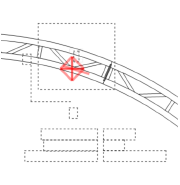
La representación gráfica de la polea en vista Superior/plano depende si el motor de la polea es arriba o abajo como también de su tasa de carga, su fabricante o su función. Símbolos de polea, que pueden ser personalizados, están disponibles en la carpeta Bibliotecas Vectorworks\Valores predeterminados; un símbolo de polea seleccionado es automáticamente importado al archivo actual y se muestra en el Administrador de recursos; ver Administrador de recursos. La visualización del número, cotas y etiquetas de una polea pueden ser ajustados en la paleta Información del objeto con el comando Establecer visualización de número y cota de polea, o haciendo invisible el número o clase de capa asociado.
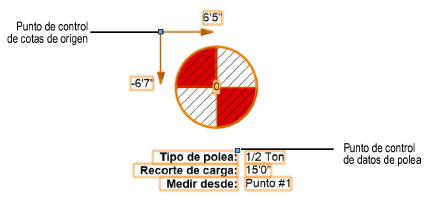
Numerar las poleas para que tengan IDs únicas en informes y cálculos (se necesita Braceworks).
Después de ser colocadas, poleas pueden ser seleccionadas en base a categorías de la paleta de Información del objeto como función, ubicación, y tipo con el comando Seleccionar poleas.
► Haga clic para mostrar/ocultar los parámetros.
Parámetro |
Descripción |
Giro |
Gira el objeto polea y la etiqueta de número de polea, pero no los datos de polea o etiquetas de cota |
Número de polea |
Cada polea debería tener un identificador entero único que se muestra al centro de la polea gráfica (poleas pueden ser fácilmente numeradas con el comando Numerar poleas) |
Etiqueta de polea |
Cada polea puede ser etiquetada alfa-numéricamente; la visualización se habilita con el comando Establecer visualización de número y cota de polea |
Ubicación |
Introduzca el nombre de la carga soportadas por la polea |
Especifica la tasa de carga aproximada de la polea, o seleccione Bloque & Caída o Suspensión muerta. Cada tipo de polea es representado por un símbolo predefinido específico; seleccionar Personalizado para usar un símbolo diferente. Se abrirá el cuadro de diálogo Polea personalizada; haga clic en el selector de recurso de polea personalizada y haga doble clic en una polea diferente para aplicarla. |
|
Peso permitido |
Especificar el peso total máximo permitido para la polea para su uso en cálculos estructurales (se necesita Braceworks) |
Tipo de freno |
Seleccionar el tipo de freno de polea |
Función |
Determina el uso pretendido para la polea |
Otra función |
Cuando Otro está seleccionado para Función, introduzca la función |
Fabricante |
Especifica el fabricante de la polea |
Otro fabricante |
Cuando Otro está seleccionado para Fabricante, introduzca el nombre del fabricante |
Mostrar polea por |
Seleccione si mostrar la polea por su función o por su fabricante. El símbolo que representa la polea depende de una combinación de la Función seleccionada o el Fabricante seleccionado, como también la Posición de polea y el Tipo de polea. |
Posición de polea |
Determina si la parte del motor de la polea está ubicada en la parte superior o la parte inferior |
Agarre doble |
Designa la polea como una polea de doble agarre y la dibuja con dos línea paralelas para indicar el estado de la polea |
Cadena realista (más lento) |
Dibuja cada eslabón de la cadena de la polea en vistas 3D, lo cuál es más realista pero podría tomar más tiempo en visualizarse |
Corredores de cadena |
Especifica el número de soportes de cable necesarios en la polea para los cable de energía, audio, y datos en una aplicación de truss en movimiento |
Altura de gancho alto |
Determina la ubicación del gancho superior (el extremo fijo de la polea que se une a la estructura de izamiento) estableciendo la distancia desde el piso hasta el gancho alto. El gancho alto puede estar ubicado en el motor o al final de la cadena, dependiendo en la Posición de la polea. |
Altura de gancho bajo |
Determina la ubicación del gancho inferior (el extremo fijo de la polea que se une a la estructura siendo izada) estableciendo la distancia desde el piso hasta el gancho. El gancho bajo puede estar ubicado en el motor o al final de la cadena, dependiendo en la Posición de la polea. |
Gancho a gancho |
Muestra la distancia entre el gancho alto y el gancho bajo |
Recorte de carga |
Especifica la altura de la carga siendo izada por la polea desde el piso hasta la parte inferior de la carga |
Gancho bajo a recorte de carga |
Especifica la distancia desde la parte inferior de la carga hasta donde el gancho se une a la carga. Esta distancia de desplazamiento considera la altura de la carga y cualquier aparato adjunto usado entre la altura del gancho bajo y el recorte de carga. Recorte de carga + Gancho bajo a recorte de carga = Altura de gancho bajo |
Velocidad |
Seleccione la velocidad de izada y bajada del motor de la polea |
En fase |
Seleccione el tipo de fuente de poder requerido para la polea (trifásico o monofásico) para todos los tipos de poleas excepto Bloque & Caída |
Voltaje |
Especifica el voltaje requerido para la polea, para todos los tipos de poleas excepto Bloque & Caída |
Longitud total de cadena |
Introduzca la longitud de la cadena disponible |
Cadena Acortar |
Permite que la longitud de cadena sea ajustada para propósitos de cálculo (se necesita Braceworks). Introducir un número positivo para acortar la cadena por ese valor, o un número negativo para alargar la cadena por ese valor. |
Sección transversal |
Muestra la sección transversal asociada para estructuras Braceworks |
Abre el cuadro de diálogo Sección transversal de cadena para seleccionar o especificar la sección transversal para la cadena de polea ● Establece: Seleccionar una sección transversal de fabricante predefinida desde una lista, o seleccionar <Rígido> para indicar el uso de una sección transversal genérica (una sección transversal genérica supone que la sección transversal es rígida para todos los cálculos, se necesita Braceworks). No más información puede ser introducida para estas selecciones ya que los datos de la sección transversal seleccionada son usados. Seleccionar Personalizado para introducir datos de sección transversal personalizados en el resto del cuadro de diálogo ● Nombre: Proporciona un nombre para la sección transversal para su uso en informes ● Área de sección transversal: Especifica el área total de la sección transversal ● Fuerza permitida: Establece la fuerza permitida máxima que puede ser aplicada a la sección transversal ● Material: Especifica el tipo de material en que consiste la cadena de sección transversal; seleccionar de las opciones disponibles |
|
Peso de polea |
Especifica el peso de la polea sin la cadena |
Peso de cadena (peso/dist.) |
Especifica el peso de la cadena por unidad de distancia |
Peso de polea con cadena |
Muestra el peso calculado de la polea (basado en Peso de polea) y su cadena (basado en Peso de cadena peso/dist. y el Longitud total de cadena) |
Peso de carga |
Establece el peso de la carga conectada, incluyendo cualquier hardware de aparejo |
Carga de punto total |
Muestra la carga combinada de la polea con su cadena (Peso de polea con cadena) y la carga (Peso total) |
Fuerza de reacción |
Muestra la fuerza total de carga para la polea y su carga (se necesita Braceworks para el valor calculado) |
ID de control |
Introduzca el número de canal para controladores multicanal; esto no es aplicable a poleas tipo Bloque & Caída |
Distro/Port |
Especifica la ubicación de la conexión en el controlador; esto no es aplicable a poleas tipo Bloque & Caída |
Ubicación del controlador |
Indica la ubicación del controlador de distribución de energía; esto no es aplicable a poleas tipo Bloque & Caída |
Longitud del cable controlador |
Especifica la longitud del cable de control de la polea; esto no es aplicable a poleas tipo Bloque & Caída |
Tipo de conector |
Seleccione el tipo de conexión de controlador; esto no es aplicable a poleas tipo Bloque & Caída |
Longitud del cable de poder |
Especifica la longitud del cable de poder requerido para la polea; esto no es aplicable a poleas tipo Bloque & Caída |
Usuario 1-4 |
Proporciona campos definidos por el usuario; use estos campos adicionales para realizar un seguimiento de los datos deseados |
Cotas relativas |
|
Medir desde |
Seleccione el origen de la polea para usar como una cota de referencia, o use el origen del dibujo como la referencia |
X/Y |
Muestra la coordenadas X e Y de la polea en relación al origen de la polea seleccionada; estas coordenadas se muestran gráficamente cuando se selecciona X, Y relativo al ploteo |
Presentación |
|
Mostrar etiqueta/núm. de polea |
Seleccione si se muestra la etiqueta de polea y el número de polea en la polea |
Mostrar datos de polea |
Seleccione si se muestra los datos de la polea debajo de la polea |
Mostrar etiquetas de datos |
Seleccione si se muestran los nombres de etiquetas para la información, o se sólo se muestra la información sin las etiquetas |
Presentación de datos X/Y |
Especifica donde colocar la información de la polea; las distancias X e Y son en relación al centro del objeto polea |
X,Y relativo al ploteo |
Muestra las coordenadas y la dirección en relación al origen de la polea seleccionadas en Medir desde |
Visualización de cotas X/Y |
Especifica donde colocar las coordenadas y las líneas de cotas del indicador de distancia de la polea; las distancias X e Y son en relación al centro del objeto polea |
Redondeadar cotas |
Cuando unidades imperiales son usadas, redondea las distancias X e Y para cotas a la pulgada más cercana. Unidades métricas no son redondeadas y se muestra al milímetro más cercano. |
Mostrar valores Alt peso |
Muestra valores de peso alternativos en la paleta de Información del objeto; si las unidades primarias son métricas se muestra unidades imperiales, o viceversa |
Mostrar valores Alt distancia |
Muestra valores de longitud alternativos en la paleta de Información del objeto; si las unidades primarias son métricas se muestra unidades imperiales, o viceversa |
Espacio polea |
Introduzca la altura vertical de la polea |
Notas |
Agrega una nota para propósitos informativos |
Símbolo usado |
Muestra el símbolo que representa la polea; este símbolo es automáticamente importado dentro del archivo y mostrado en el Administrador de recursos |
Establecer visualización de datos de polea |
Abre el cuadro de diálogo Establecer visualización de datos de polea para personalizar la visualización de los datos de polea; ver Opciones de visualización de poleas |
Abre el cuadro de diálogo Clases para especificar nombre de clases para las diferentes partes de la etiqueta de polea. Esto permite que las partes de las etiquetas de polea se establezcan como visibles, invisibles o queden atenuadas. Usar la clase estándar sugerida, seleccione una clase desde la lista de clases presente en el dibujo, o crea una nueva clase. Seleccione <Aparejo-polea> para colocar las etiquetas en la misma clase que la polea. ● Prefijo de clase: Especifica un estándar de nombramiento de clase de raíz predeterminada opcional para todas las etiquetas de polea; haga clic en Usar clases estándar para que todos los nombres de clase de polea comiencen con el prefijo y así ser clasificados juntos. ● Usar clases estándar: Establece el nombre de clase para todas las etiquetas de polea a los nombres estándar sugeridos predeterminados usando el Prefijo de clase si lo hay. ● Raíz de etiqueta: Especifica el estándar de nombre de clase a aplicar a la etiqueta de datos de polea. ● Visualización de número: Especifica el estándar de nombre de clase a aplicar a la etiqueta de número de polea. ● Cota: Especifica el estándar de nombre de clase a aplicar a la etiqueta de cota de polea. |
|
Actualizar polea |
Actualiza el objeto cuando se han hecho cambios a los parámetros de la paleta Información del objeto |
~~~~~~~~~~~~~~~~~~~~~~~~~
Opciones de visualización de poleas
Seleccionar y numerar objetos polea
Aparejo de evento y análisis estructural